ps不能保存jpg格式怎么解决 Photoshop无法保存图片为JPG格式的解决方法
在我们日常的图像处理中,Photoshop是一个非常常用的软件,有时候我们可能会遇到一个问题,就是无法将图片保存为JPG格式。这对于我们来说可能会非常困扰,因为JPG格式在网络上传播和存储中非常常见。面对这个问题,我们应该如何解决呢?在本文中我将为大家介绍几种解决方法,帮助大家顺利将图片保存为JPG格式。
方法如下:
1.Adobe Photoshop软件,将图片处理以后,想保存为JPG格式,但图片保存的格式中没有 JPEG(*JPG*JPEG*JPE)格式。
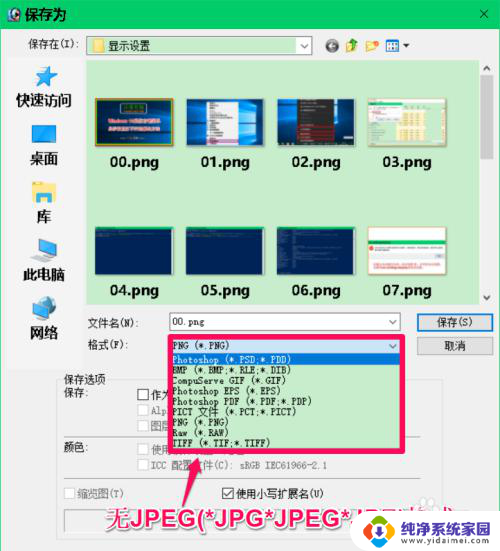
2.Adobe Photoshop不能保存图片为JPG格式的解决方法
Adobe Photoshop不能保存图片为JPG格式的原因:
点击工具栏中的【图像】-【模式】,在模式的二级菜单中可以看到选择的是【索引颜色】。这就是Adobe Photoshop不能保存图片为JPG格式的原因。
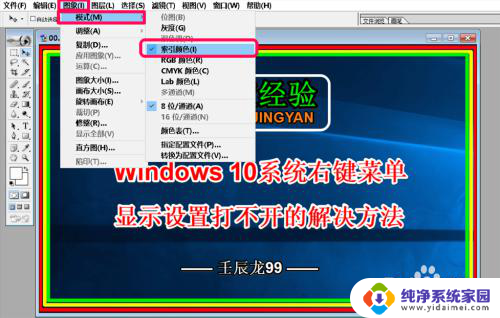
3.Adobe Photoshop不能保存图片为JPG格式的解决方法
我们点击【RGB颜色】;

4.然后再点击窗口左上角的【文件】-【另存为】,在 保存为 窗口中点击模式栏中的勾,在下拉菜单中可以看到已显示:
JPEG(*JPG*JPEG*JPE)格式
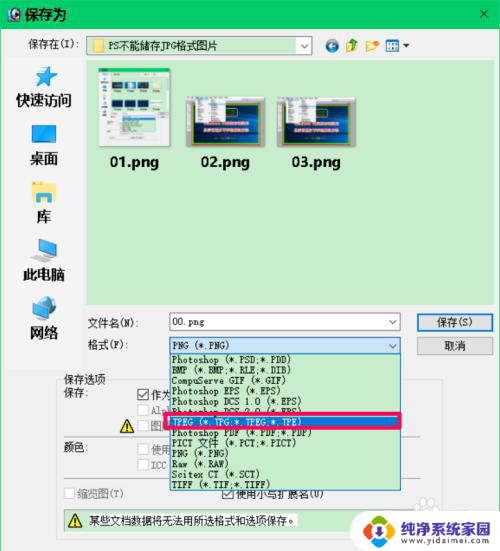
5.如果选择图片保存格式为 JPEG(*JPG*JPEG*JPE) 格式,则可将图片保存为.jpg格式,如保存的图片 05.jpg 。
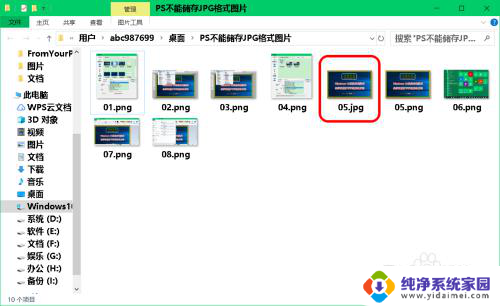
6.使用其他软件将图片格式转化为JPEG(*JPG*JPEG*JPE)格式
点击系统桌面左下角的【开始】,下拉找到Windows 附件并展开,在展开项中找到并左键点击【画图】;
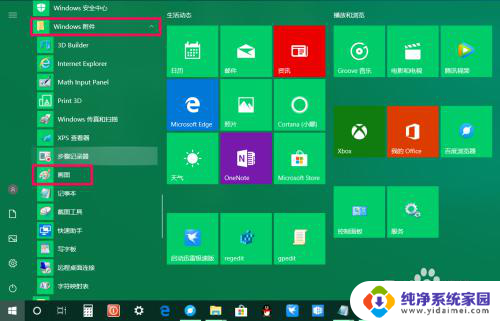
7.在画图程序中引入需要转化为 JPEG(*JPG*JPEG*JPE) 格式的图片;

8.我们点击窗口左上角的【文件】,在下拉菜单中点击【另存为】,在二级菜单中点击【JPEG】图片;
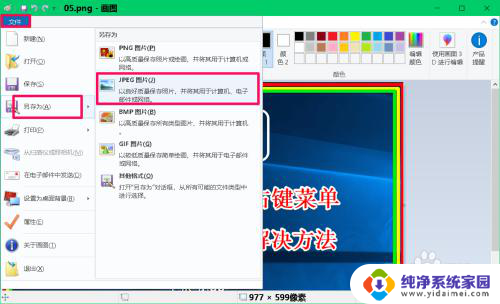
9.我们可以看到图片 10.jpg 即我们使用画图软件转换和保存的图片。
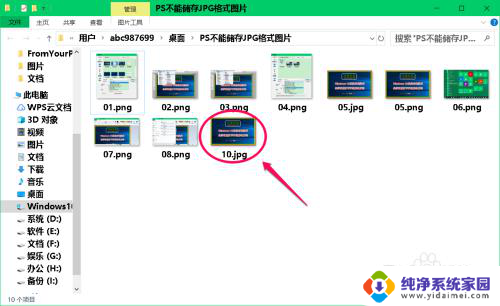
10.上述即:Adobe Photoshop不能保存图片为JPG格式的解决方法,供朋友们参考。
以上是解决无法保存jpg格式的ps的全部内容,如果您不了解,可以根据以上方法操作,希望对大家有所帮助。
ps不能保存jpg格式怎么解决 Photoshop无法保存图片为JPG格式的解决方法相关教程
- ps为什么保存不了jpg格式 PS无法将图片保存为JPG格式的解决方法
- ps怎么保存不了png格式 Photoshop图片保存为其他格式
- ps怎么没有png格式 Photoshop为什么没有保存为PNG格式选项
- ps不能存储,因为程序错误怎么办 解决Photoshop保存时无法完成请求的方法
- 内存卡格式化能恢复吗 内存卡无法格式化怎么解决
- u盘受保护怎么格式化 U盘格式化读写保护解决方法
- 怎么更改图片的格式为jpg 如何将图片格式转换为jpg格式
- ps怎样导出pdf格式文件 PS如何将设计保存为PDF格式
- 如何改变图片格式为jpg 修改图片为JPG格式的操作方法
- ps图片锁定怎么解开 photoshop图层锁定无法解锁的解决方法
- 笔记本开机按f1才能开机 电脑每次启动都要按F1怎么解决
- 电脑打印机怎么设置默认打印机 怎么在电脑上设置默认打印机
- windows取消pin登录 如何关闭Windows 10开机PIN码
- 刚刚删除的应用怎么恢复 安卓手机卸载应用后怎么恢复
- word用户名怎么改 Word用户名怎么改
- 电脑宽带错误651是怎么回事 宽带连接出现651错误怎么办